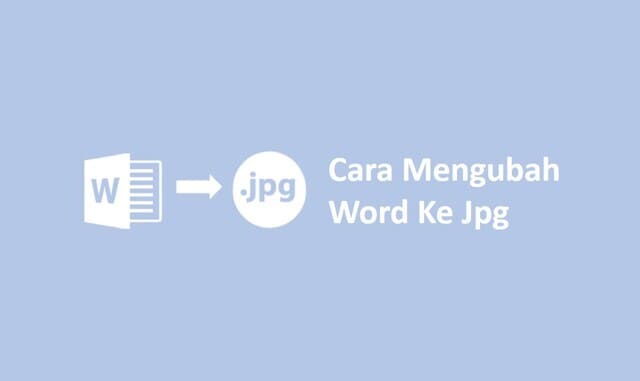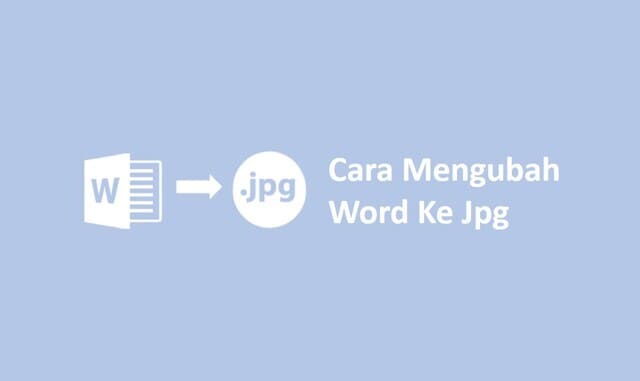Dalam era digital yang serba cepat, kemampuan untuk bertukar informasi dalam berbagai format menjadi sangat penting. Salah satu kebutuhan umum adalah mengubah dokumen Microsoft Word (.doc atau .docx) menjadi gambar berformat JPEG (.jpg atau .jpeg). Mengapa Anda mungkin perlu melakukan ini? Ada banyak alasan:
- Presentasi Visual: Memasukkan bagian dari dokumen Word ke dalam slide presentasi, brosur, atau materi pemasaran lainnya seringkali lebih efektif jika ditampilkan sebagai gambar.
- Berbagi Cepat: Mengirimkan gambar dari dokumen Word melalui aplikasi pesan instan atau media sosial seringkali lebih mudah daripada mengirimkan seluruh file Word.
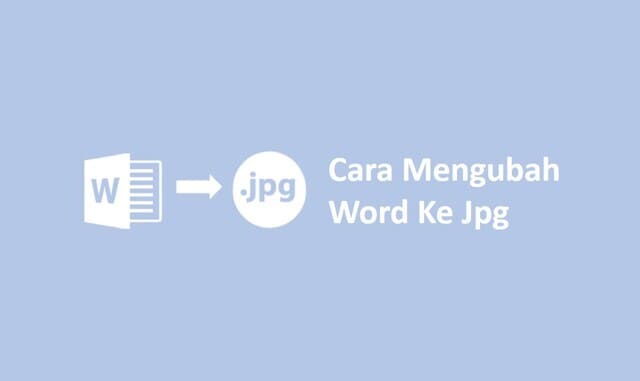
- Melindungi Konten: Mengubah dokumen menjadi gambar dapat membantu mencegah penyalinan atau pengeditan teks yang tidak diinginkan oleh pihak lain, meskipun ini bukan metode keamanan yang mutlak.
- Kesesuaian Platform: Beberapa platform atau aplikasi mungkin tidak mendukung format file Word, tetapi dapat dengan mudah menampilkan gambar JPEG.
- Arsip Visual: Menyimpan salinan visual dari dokumen penting sebagai gambar dapat menjadi bagian dari strategi pengarsipan.
Artikel ini akan membahas berbagai metode untuk mengubah dokumen Word menjadi gambar JPEG, mulai dari cara yang paling sederhana dan langsung hingga solusi yang lebih canggih. Kita akan menjelajahi opsi bawaan di Microsoft Word, menggunakan alat online gratis, dan bahkan teknik yang melibatkan program lain.
Metode 1: Menyalin dan Menempel sebagai Gambar (Cara Paling Cepat untuk Potongan Kecil)
Jika Anda hanya perlu mengubah sebagian kecil dari dokumen Word Anda menjadi gambar, metode salin-tempel adalah yang tercepat.
Langkah-langkah:
- Buka Dokumen Word Anda: Buka file Word yang berisi teks atau elemen yang ingin Anda ubah menjadi gambar.
- Pilih Konten yang Diinginkan: Gunakan kursor mouse untuk menyorot teks, tabel, gambar, atau kombinasi elemen yang ingin Anda konversi menjadi gambar.
- Salin Konten: Tekan
Ctrl + C (atau Cmd + C di Mac) atau klik kanan pada area yang dipilih dan pilih "Salin".
- Buka Program Grafis: Buka aplikasi pengolah gambar seperti Paint (di Windows), Preview (di Mac), atau GIMP (gratis dan lintas platform).
- Buat Dokumen Baru: Di aplikasi grafis Anda, buat dokumen baru (File > Baru). Ukuran kanvas sebaiknya disesuaikan dengan area yang Anda salin, atau Anda bisa membiarkannya sementara dan menyesuaikannya nanti.
- Tempel sebagai Gambar: Di aplikasi grafis, tekan
Ctrl + V (atau Cmd + V di Mac) untuk menempelkan konten yang telah Anda salin.
- Sesuaikan Ukuran (Opsional): Jika perlu, sesuaikan ukuran kanvas atau elemen yang ditempel agar pas.
- Simpan sebagai JPEG: Buka menu "File" dan pilih "Simpan Sebagai" atau "Ekspor". Pada jendela penyimpanan, pilih "JPEG" atau "JPG" dari daftar tipe file. Beri nama file Anda dan pilih lokasi penyimpanan, lalu klik "Simpan".
Kelebihan:
- Sangat cepat untuk mengubah potongan kecil.
- Tidak memerlukan perangkat lunak tambahan jika Anda sudah memiliki editor gambar dasar.
Kekurangan:
- Tidak efisien untuk seluruh dokumen.
- Kualitas mungkin sedikit menurun tergantung pada resolusi saat menempel.
- Pemformatan yang kompleks mungkin tidak selalu tertranslate dengan sempurna.
Metode 2: Menggunakan Fitur "Simpan Sebagai" di Word (Untuk Versi Word yang Lebih Baru)
Microsoft Word, terutama versi yang lebih baru (seperti Office 2010 ke atas), memiliki kemampuan untuk menyimpan dokumen sebagai format gambar, tetapi dengan cara yang tidak langsung. Anda perlu menyimpannya sebagai format lain yang kemudian bisa diubah menjadi gambar.
Langkah-langkah (melalui penyimpanan sebagai Halaman Web):
- Buka Dokumen Word Anda: Buka file Word yang ingin Anda ubah.
- Simpan Sebagai Halaman Web:
- Pergi ke
File > Simpan Sebagai.
- Pilih lokasi penyimpanan.
- Pada kolom "Save as type" (Simpan sebagai tipe), pilih "Web Page, Filtered (.htm; .html)" atau "Web Page (.htm; .html)". Opsi "Filtered" lebih disarankan karena akan menghilangkan elemen HTML yang tidak perlu.
- Klik "Simpan".
- Temukan File yang Dihasilkan: Setelah disimpan, Anda akan menemukan file
.html dan sebuah folder dengan nama yang sama dengan file Anda (misalnya, namafile_files). Folder ini berisi gambar-gambar dari dokumen Anda, biasanya dalam format PNG atau GIF.
- Konversi Gambar ke JPEG:
- Buka setiap gambar dari folder tersebut menggunakan aplikasi pengolah gambar (Paint, Preview, GIMP, Photoshop, dll.).
- Gunakan fitur "Simpan Sebagai" atau "Ekspor" di aplikasi pengolah gambar tersebut untuk menyimpannya dalam format JPEG.
Kelebihan:
- Dapat menangani seluruh dokumen.
- Mempertahankan sebagian besar tata letak.
Kekurangan:
- Memerlukan langkah tambahan untuk mengkonversi gambar yang dihasilkan ke JPEG.
- Jika dokumen sangat kompleks, mungkin akan ada sedikit perbedaan tata letak saat disimpan sebagai halaman web.
Metode 3: Menggunakan Fitur "Screenshot" (Untuk Tampilan Cepat)
Metode ini adalah cara yang paling sederhana jika Anda hanya perlu mengambil "foto" dari apa yang terlihat di layar Anda.
Langkah-langkah:
- Buka Dokumen Word Anda: Buka file Word.
- Atur Tampilan Dokumen: Sesuaikan zoom di Word agar seluruh bagian dokumen yang ingin Anda ambil gambarnya terlihat di layar tanpa perlu menggulir.
- Gunakan Alat Screenshot:
- Windows: Tekan tombol
Windows + Shift + S untuk mengaktifkan alat Snipping Tool yang baru. Anda bisa memilih area yang ingin ditangkap. Setelah ditangkap, jendela kecil akan muncul di sudut kanan bawah. Klik jendela tersebut untuk membuka editor, lalu simpan sebagai JPEG. Alternatif lain adalah menekan tombol PrtScn (Print Screen) untuk mengambil screenshot seluruh layar, lalu tempelkan ke Paint dan simpan sebagai JPEG.
- Mac: Tekan
Cmd + Shift + 4 untuk mengaktifkan alat tangkapan layar. Kursor akan berubah menjadi crosshair. Klik dan seret untuk memilih area yang ingin ditangkap. Screenshot akan disimpan di desktop Anda sebagai file PNG. Buka file PNG ini di Preview, lalu gunakan File > Export dan pilih JPEG sebagai format.
- Simpan sebagai JPEG: Setelah mengambil screenshot, buka alat editor gambar yang tersedia (seperti Paint atau Preview) dan simpan tangkapan layar tersebut sebagai file JPEG.
Kelebihan:
- Sangat cepat dan mudah.
- Cocok untuk menangkap tampilan persis seperti yang Anda lihat di layar.
Kekurangan:
- Kualitas tergantung pada resolusi layar Anda.
- Jika dokumen sangat panjang, Anda harus mengambil banyak screenshot.
- Teks tidak dapat diedit dalam gambar yang dihasilkan.
Metode 4: Menggunakan Layanan Konverter Online (Gratis dan Mudah)
Ada banyak situs web yang menawarkan konversi dokumen Word ke JPEG secara gratis. Ini adalah pilihan yang sangat nyaman jika Anda tidak ingin menginstal perangkat lunak tambahan.
Langkah-langkah Umum:
- Cari Layanan Konverter: Buka mesin pencari Anda dan cari "konversi Word ke JPEG online" atau "Word to JPG converter". Beberapa situs populer antara lain:
- Smallpdf
- iLovePDF
- Online-Convert.com
- Zamzar
- Unggah File Word Anda: Kunjungi salah satu situs tersebut dan cari tombol untuk mengunggah file Anda. Pilih file Word dari komputer Anda.
- Pilih Format Output: Pastikan format output yang dipilih adalah JPEG atau JPG.
- Mulai Konversi: Klik tombol "Konversi" atau "Mulai".
- Unduh File JPEG: Setelah proses konversi selesai, Anda akan diberikan tautan untuk mengunduh file JPEG yang dihasilkan.
Kelebihan:
- Sangat mudah digunakan.
- Tidak memerlukan instalasi perangkat lunak.
- Gratis untuk sebagian besar layanan.
- Mampu mengkonversi seluruh dokumen.
Kekurangan:
- Memerlukan koneksi internet.
- Keamanan data mungkin menjadi perhatian bagi dokumen sensitif (selalu baca kebijakan privasi situs).
- Kualitas dan tata letak bisa bervariasi antar layanan.
- Beberapa layanan gratis mungkin memiliki batasan ukuran file atau jumlah konversi per hari.
Metode 5: Menggunakan Fitur "Ekspor" ke PDF, Lalu Konversi PDF ke JPEG
Ini adalah metode dua langkah yang sangat efektif dan seringkali menghasilkan kualitas terbaik. Word dapat dengan mudah mengekspor ke PDF, dan ada banyak alat untuk mengkonversi PDF ke JPEG.
Langkah 1: Mengubah Word ke PDF
- Buka Dokumen Word Anda: Buka file Word yang ingin Anda konversi.
- Pilih "Simpan Sebagai" atau "Ekspor":
- Pergi ke
File > Simpan Sebagai.
- Pilih lokasi penyimpanan.
- Pada "Save as type", pilih
PDF (*.pdf).
- Klik "Simpan".
- Atau, Anda bisa pergi ke
File > Ekspor > Buat Dokumen PDF/XPS.
Langkah 2: Mengubah PDF ke JPEG
Setelah Anda memiliki file PDF, Anda bisa mengkonversinya ke JPEG menggunakan salah satu cara berikut:
- Menggunakan Layanan Konverter Online (PDF ke JPEG): Sama seperti metode konverter online Word ke JPEG, cari "konversi PDF ke JPEG online". Banyak situs seperti Adobe Acrobat Online, Smallpdf, iLovePDF menawarkan fungsionalitas ini. Unggah file PDF Anda, pilih JPEG sebagai format output, dan unduh hasilnya.
- Menggunakan Adobe Acrobat (Versi Pro): Jika Anda memiliki Adobe Acrobat Pro (berbayar), Anda bisa membuka file PDF, lalu pergi ke
File > Export To > Image > JPEG. Anda bisa mengatur kualitas dan resolusi gambar.
- Menggunakan GIMP atau Photoshop: Buka file PDF di GIMP atau Photoshop. Program-program ini akan menanyakan halaman mana yang ingin Anda impor dan dalam resolusi berapa. Setelah terbuka, Anda bisa menyimpan atau mengekspornya sebagai JPEG.
Kelebihan:
- Kualitas konversi umumnya sangat baik, terutama jika menggunakan Adobe Acrobat.
- Fleksibel karena Anda mendapatkan file PDF perantara yang berguna untuk keperluan lain.
- Menangani tata letak kompleks dengan baik.
Kekurangan:
- Memerlukan dua langkah.
- Menggunakan Adobe Acrobat Pro memerlukan biaya.
Metode 6: Menggunakan Microsoft OneNote
Microsoft OneNote, yang merupakan bagian dari Microsoft Office, memiliki fitur tersembunyi yang memungkinkan Anda untuk memasukkan file Word sebagai gambar.
Langkah-langkah:
- Buka Microsoft OneNote: Buka aplikasi OneNote Anda.
- Buat Halaman Baru: Buka halaman baru di bagian mana pun dari catatan Anda.
- Sisipkan File: Pergi ke tab
Sisipkan > File.
- Pilih File Word: Cari dan pilih file Word yang ingin Anda masukkan.
- Pilih Opsi Sisipan: Akan muncul kotak dialog yang menanyakan bagaimana Anda ingin menyisipkan file. Pilih opsi
Sisipkan sebagai Cetakan (Insert as Printout).
- Konversi Cetakan ke Gambar: OneNote akan memasukkan dokumen Word Anda sebagai serangkaian gambar (satu gambar per halaman).
- Salin dan Tempel atau Ekspor:
- Anda bisa klik kanan pada setiap gambar yang disisipkan di OneNote, lalu pilih
Salin Gambar. Kemudian, tempelkan ke aplikasi pengolah gambar seperti Paint dan simpan sebagai JPEG.
- Atau, Anda bisa menggunakan fitur tangkapan layar OneNote untuk menangkap area yang berisi dokumen Word yang disisipkan sebagai gambar.
Kelebihan:
- Metode yang kreatif jika Anda sudah menggunakan OneNote.
- Mempertahankan tata letak asli dengan baik.
Kekurangan:
- Memerlukan instalasi Microsoft OneNote.
- Memerlukan langkah tambahan untuk mengkonversi ke JPEG.
Pertimbangan Penting Saat Mengubah Word ke JPEG
- Kualitas vs. Ukuran File: Gambar JPEG adalah format terkompresi. Semakin tinggi kualitas yang Anda pilih saat menyimpan, semakin besar ukuran file-nya. Pertimbangkan kebutuhan Anda: apakah Anda memerlukan gambar resolusi tinggi untuk dicetak, atau gambar yang lebih kecil untuk dibagikan secara online?
- Resolusi: Jika Anda berencana mencetak gambar atau menggunakannya dalam desain grafis profesional, perhatikan resolusi (biasanya diukur dalam DPI – Dots Per Inch). Resolusi yang lebih tinggi (misalnya, 300 DPI) akan menghasilkan gambar yang lebih tajam.
- Tata Letak Kompleks: Dokumen dengan tabel yang rumit, banyak gambar, atau pemformatan yang unik mungkin memerlukan penyesuaian manual setelah konversi, terutama jika menggunakan metode yang kurang canggih.
- Keamanan: Jika dokumen Anda berisi informasi sensitif, berhati-hatilah saat menggunakan konverter online gratis. Selalu periksa reputasi situs tersebut.
Kesimpulan
Mengubah dokumen Word menjadi gambar JPEG kini menjadi tugas yang relatif mudah berkat berbagai alat dan metode yang tersedia. Dari salin-tempel cepat untuk potongan kecil hingga konverter online yang canggih, Anda dapat memilih pendekatan yang paling sesuai dengan kebutuhan Anda. Metode ekspor ke PDF lalu konversi ke JPEG seringkali memberikan keseimbangan terbaik antara kualitas, kemudahan, dan fleksibilitas.
Dengan panduan ini, Anda sekarang memiliki pengetahuan yang luas untuk mengubah dokumen Word Anda menjadi format gambar JPEG, membuka kemungkinan baru untuk berbagi, presentasi, dan penggunaan visual lainnya. Selamat mencoba!